Cara Mengunduh Video Youtube ke PC kita
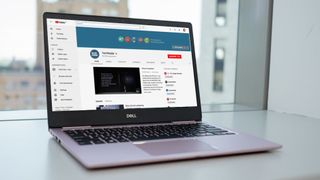
Apakah sah untuk mengunduh video YouTube?
Sayangnya, menggunakan aplikasi pihak ketiga untuk mengunduh video YouTube bertentangan dengan persyaratan layanan YouTube - yang menyatakan bahwa Anda hanya dapat melakukan streaming video langsung dari servernya. Mengunduh video YouTube juga membuka Anda hingga potensi pelanggaran hak cipta kecuali Anda memiliki izin dari pemegang hak cipta, itu ada di domain publik, atau Anda sendiri yang memiliki video itu sendiri.
Yang mengatakan, YouTube memang menawarkan beberapa cara untuk mengunduh video melalui layanan web dan aplikasinya sendiri. Dalam panduan ini kami akan menjelaskan cara melakukan ini, dan membawa Anda melalui opsi lain yang tersedia untuk iPhone, Android, Mac, dan PC.

Cara mengunduh video YouTube ke PC
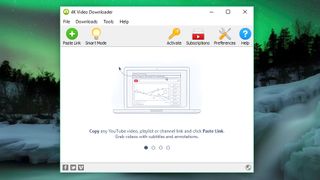
4K Video Downloader adalah pengunduh video YouTube gratis yang sangat mudah digunakan
1. Dapatkan Pengunduh Video 4K
Untuk mengunduh video YouTube ke PC Windows, mulailah dengan mengunduh dan menginstal Pengunduh Video 4K . Perangkat lunak serbaguna ini benar-benar gratis, dan dapat mengunduh seluruh daftar putar, serta video 360 derajat dan 3D. Setelah selesai, centang kotak bertanda 'Luncurkan' dan klik 'Selesai'.

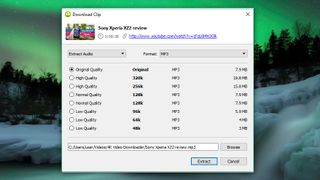
Setelah Anda menyalin URL video dari browser Anda, klik tombol hijau 'Tempel' di Pengunduh Video 4K
2. Salin dan tempel URL video
Buka browser web Anda, temukan video yang ingin Anda unduh dari YouTube dan salin URL-nya dari bilah alamat. Kemudian kembali ke Pengunduh Video 4K dan klik tombol 'Tempel Tautan' hijau di kiri atas.
Perangkat lunak ini akan mengambil informasi tentang video dan memberi Anda pilihan opsi kualitas. Ini akan bervariasi tergantung pada kualitas video asli, tetapi perangkat lunak dapat mengunduh video YouTube dalam 4K jika tersedia.

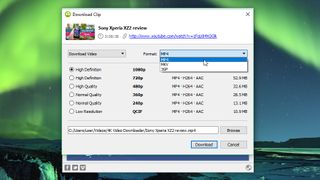
Opsi unduhan akan bervariasi tergantung pada kualitas video asli di YouTube
3. Pilih kualitas dan format
Pengunduh Video 4K akan memungkinkan Anda untuk mengunduh seluruh video YouTube, atau hanya menyalin audio. Pilih pilihan Anda menggunakan menu drop-down di sebelah kiri, lalu pilih format menggunakan menu di sebelah kanan. Kami lebih memilih MP4 untuk video kami, karena memberikan keseimbangan yang baik dari kualitas dan ukuran file - dan akan diputar pada dasarnya setiap perangkat.
Kemudian, pilih kualitas Anda. Untuk memutar video di TV atau PC Anda, kami sarankan memilih resolusi tertinggi, tetapi ingatlah bahwa ini akan memakan waktu lebih lama dan akan memakan lebih banyak ruang. Untungnya, Anda dapat memeriksa ukuran file yang diperkirakan di sebelah kiri untuk melihat berapa banyak ruang yang diperlukan.
Anda juga dapat memilih di mana video yang diunduh harus disimpan menggunakan tombol 'Jelajahi' di bagian bawah. Setelah Anda puas, klik 'Unduh'.

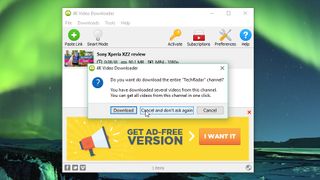
Ketika Anda mengunduh video individual, Pengunduh Video 4K akan memberi Anda opsi untuk mengunduh seluruh saluran
4. Unduh video YouTube
Video YouTube sekarang akan diunduh untuk Anda. Jika ada video lain di saluran pembuat, Pengunduh Video 4K akan menanyakan apakah Anda ingin mengunduhnya juga. Dapat mengunduh hingga 24 video sekaligus.
Setelah video selesai diunduh, Anda dapat menemukannya di folder tujuan, atau klik kanan di Pengunduh Video 4K dan pilih 'Putar'. Kecuali Anda menyesuaikan pengaturan, video akan tetap berada di daftar ini sampai Anda memilih untuk menghapusnya - bahkan jika Anda menutup dan memulai ulang perangkat lunak.

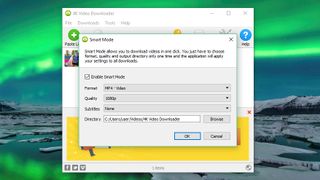
Dengan Mode Cerdas, Anda dapat mengunduh Video YouTube dengan satu klik. Ini menghemat pengaturan Anda sehingga Anda tidak perlu memasukkannya kembali setiap kali
5. Coba Mode Cerdas
Jika Anda sering mengunduh video dalam format yang sama, periksa Mode Cerdas. Ini menghemat preferensi unduhan Anda dan memuatnya secara otomatis. Klik ikon bohlam di kanan atas dan lain kali Anda menempelkan URL ke Pengunduh Video 4K, itu akan langsung diunduh dengan pengaturan terakhir yang Anda gunakan.
Baca terus untuk mengetahui cara mengunduh video YouTube ke perangkat Android atau iPhone.

0 Response to "Cara Mengunduh Video Youtube ke PC kita"
Posting Komentar